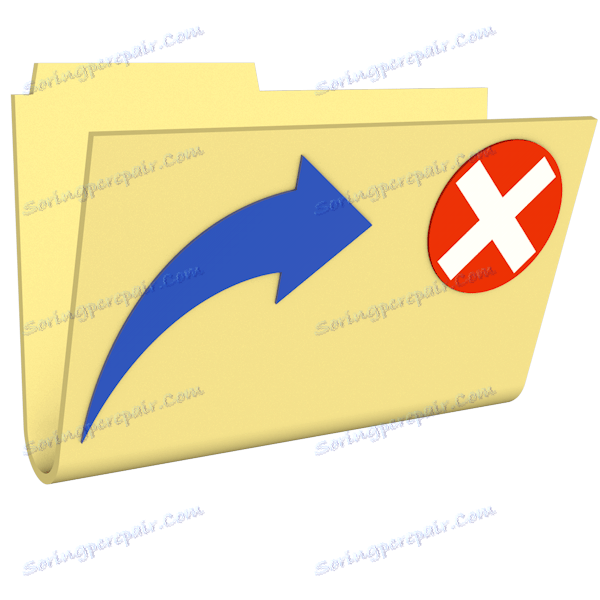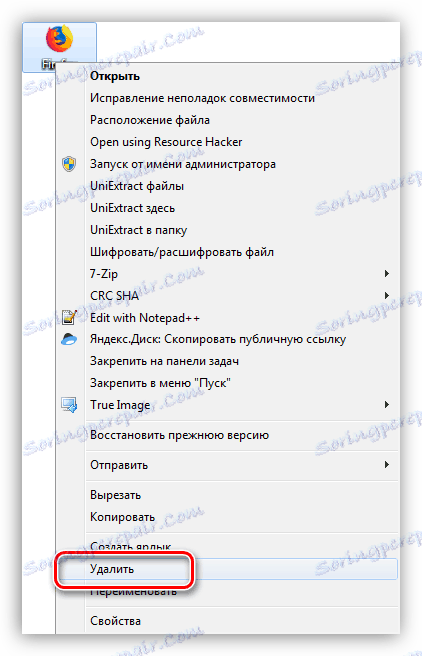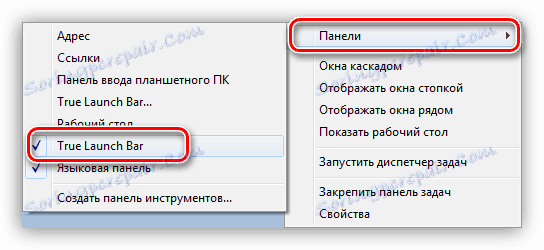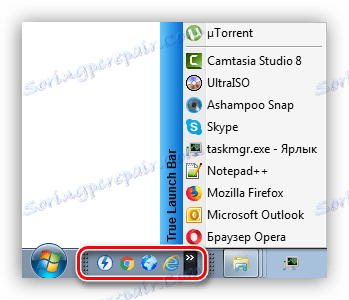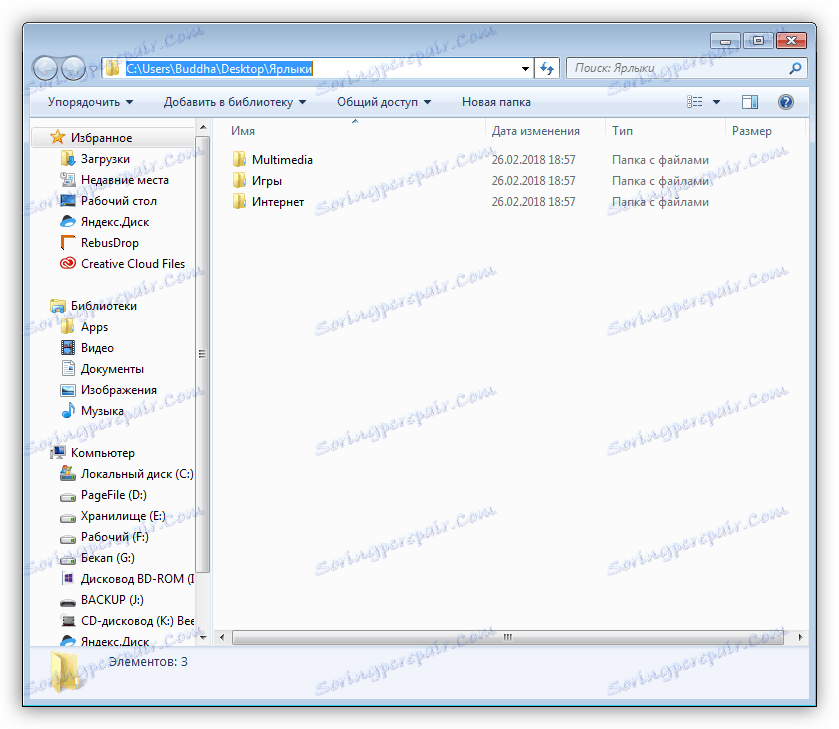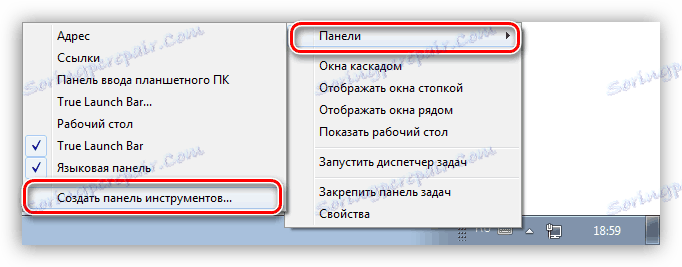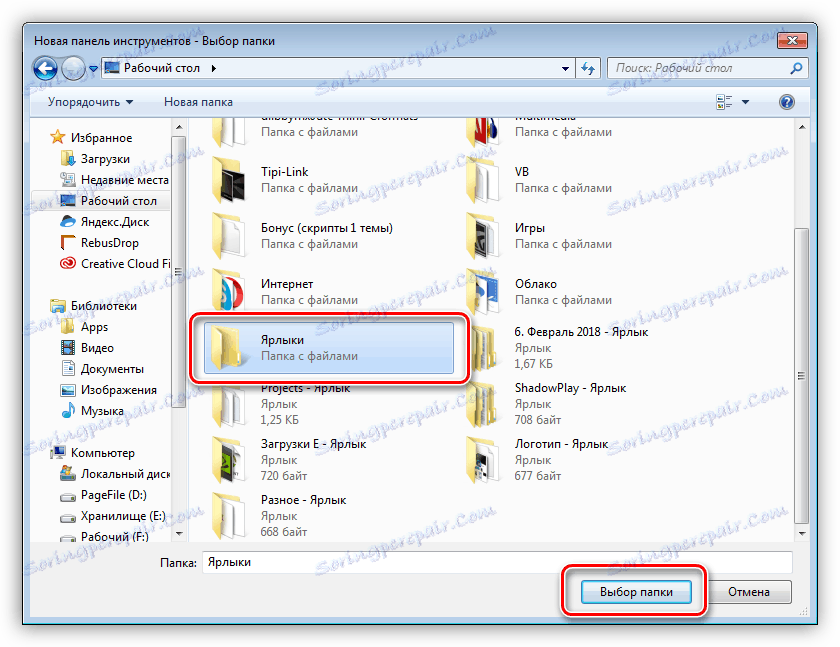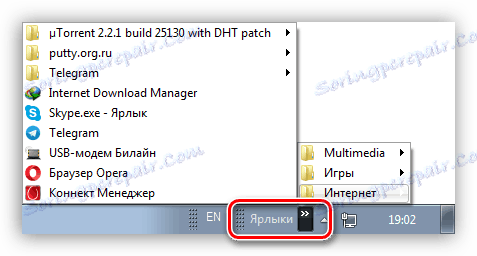إزالة اختصارات سطح المكتب
سطح المكتب هو المساحة الرئيسية لنظام التشغيل الذي يتم تنفيذ العديد من الإجراءات فيه ، يتم فتح نوافذ وبرامج نظام التشغيل. على سطح المكتب ، هناك أيضًا اختصارات تشغيل بطيئة أو تؤدي إلى مجلدات على القرص الصلب. يمكن إنشاء مثل هذه الملفات يدويًا بواسطة المستخدم أو مثبت البرنامج في الوضع التلقائي ويمكن أن يصبح رقمها ضخمًا بمرور الوقت. في هذه المقالة ، دعنا نتحدث عن كيفية إزالة الاختصارات من سطح مكتب Windows.
محتوى
إزالة التسميات
يمكنك إزالة رموز الاختصارات من سطح المكتب بعدة طرق ، كل ذلك حسب النتيجة المرغوبة.
- إزالة سهلة.
- التجميع بمساعدة البرامج من مطوري الجهات الخارجية.
- إنشاء شريط أدوات بواسطة أدوات النظام.
الطريقة 1: حذف
تتضمن هذه الطريقة الإزالة المعتادة للاختصارات من سطح المكتب.
- يمكنك سحب الملفات وإفلاتها في المهملات .
![نقل التسمية إلى سلة التسوق]()
- انقر على الرنمينبى وحدد البند المقابل فى القائمة.
![إزالة اختصار من سطح المكتب باستخدام قائمة السياق في Windows]()
- محو القرص بالكامل باستخدام اختصار لوحة المفاتيح SHIFT + DELETE ، قبل التحديد.
الطريقة 2: البرامج
هناك فئة من البرامج التي تسمح لك بتجميع العناصر ، بما في ذلك الاختصارات ، حتى تتمكن من الوصول السريع إلى التطبيقات والملفات وإعدادات النظام. مثل هذه الوظيفة ، على سبيل المثال ، True Launch Bar.
- بعد تنزيل البرنامج وتثبيته ، انقر فوق PCM على شريط المهام ، وافتح القائمة "Panels" وحدد العنصر المطلوب.
![تفعيل شريط الاطلاق الحقيقي]()
بعد ذلك ، تظهر أداة TLB بجانب الزر " ابدأ" .
![True Launch Bar بالقرب من زر Start في Windows]()
- لوضع اختصار في هذا المجال ، تحتاج فقط إلى سحبه هناك.
![نقل اختصار من سطح المكتب إلى منطقة True Launch Bar]()
- الآن يمكنك تشغيل البرامج وفتح المجلدات مباشرة من شريط المهام.
الطريقة الثالثة: أدوات النظام
نظام التشغيل لديه وظيفة مماثلة إلى TLB. كما يسمح لك بإنشاء لوحة مخصصة مع اختصارات.
- أولا وقبل كل وضع الاختصارات في دليل منفصل في أي مكان على القرص. يمكن تصنيفها حسب الفئة أو بطريقة ملائمة أخرى وترتيبها في مجلدات فرعية مختلفة.
![تجميع الاختصارات في فئات في ويندوز]()
- انقر بزر الماوس الأيمن على شريط المهام ، وابحث عن العنصر الذي يسمح لك بإنشاء لوحة جديدة.
![إنشاء شريط أدوات جديد في ويندوز]()
- حدد مجلدنا وانقر على الزر المقابل.
![تحديد مجلد يحتوي على اختصارات عند إنشاء شريط أدوات في Windows]()
- فعلت ، يتم تجميع الاختصارات ، والآن ليس هناك حاجة لتخزينها على سطح المكتب. كما كنت قد خمنت بالفعل ، حتى تتمكن من الوصول إلى أي بيانات على القرص.
![شريط الأدوات الذي تم إنشاؤه للعمل مع الاختصارات في Windows]()
استنتاج
الآن أنت تعرف كيفية إزالة رموز الاختصارات من سطح مكتب Windows. الطريقتين الأخيرتين متشابهة جدًا ، ولكن يوفر TLB المزيد من الخيارات لإعداد القوائم ويسمح لك بإنشاء لوحات مخصصة. وفي الوقت نفسه ، تساعد أدوات النظام على حل المشكلة دون التلاعب غير الضروري في تنزيل وتثبيت ودراسة وظائف برنامج الجهة الخارجية.